拜读科技未来关于Windows操作系统版本及支持周期的综合说明,结合了当前(2025年8月)的官方信息和技术文档:一、桌面操作系统Windows 11最新版本为24H2(22631.3447),支持周期至2026年10月需注意:Windows 10 21H2版本已于2023年6月终止服务,22H2版本为当前唯一支持的Windows 10分支Windows 1022H2版本(19045.6218)将持续获得安全更新至2025年10月微软推荐用户升级至Windows 11以获得长期支持Windows 7/8/8.1均已停止官方支持:Windows 7于2020年终止,Windows 8.1于2023年1月终止安全更新二、服务器操作系统Windows Server 2022基于Windows 10 21H2内核开发,支持周期长达10年(至2032年)默认启用经典菜单栏,强化硬件信任层等安全功能Windows Server 2012/2012 R2主流支持已结束,仅企业版可通过扩展支持计划获取补丁(至2023年10月)三、版本选择建议 企业用户:推荐Windows Server 2022或Windows 11专业版个人用户:建议升级至Windows 11 24H2版本老旧设备:Windows 10 22H2仍可短期使用,但需注意2025年10月的终止支持日期如需具体版本的下载或安装指导,可参考微软官方文档或MSDN系统库资源。
WinRAR广告弹窗怎么关掉?WinRAR是一款强大的解压缩文件管理工具,能解压RAR、ZIP和其他格式的压缩文件,无需付费,不过里面有广告,经常会搞得大家都很烦,因此,下面小编带来了两种有效的方法让你彻底关闭WinRAR弹窗广告,下面就来看看吧。
方法一:
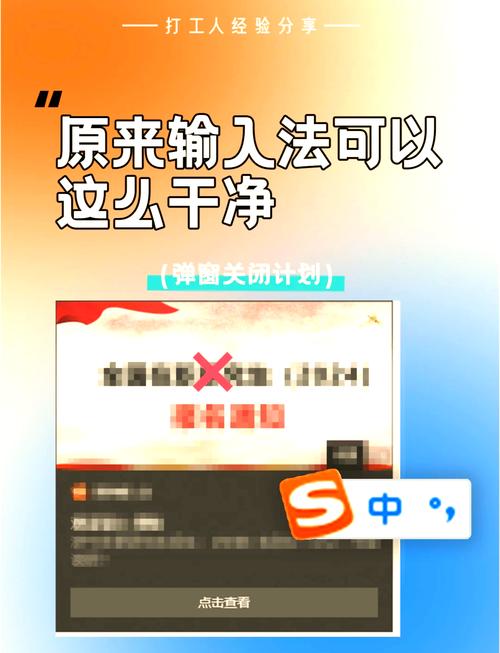
1、在winrar主界面顶部菜单中,点击帮助的选项。
2、在下拉菜单中,点击关于winrar的选项。
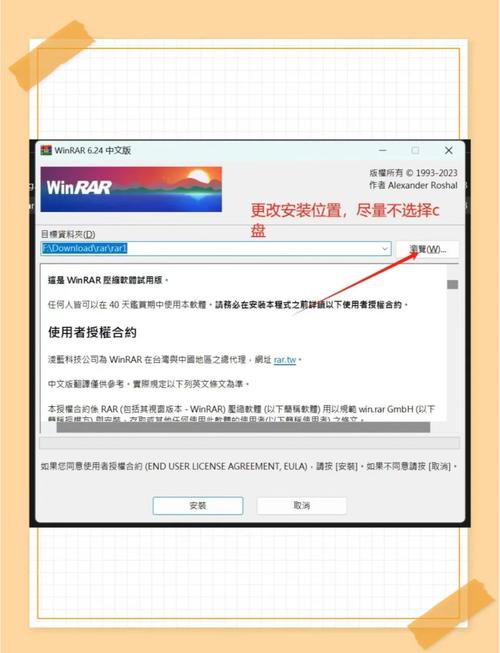
3、点击许可的选项,输入注册号即可无广告。
方法二:
1、导出rc文件
首先,用打开WinRAR.exe。点开“打开”对话框后,通过WinRAR的安装路径,找到这个exe程序,然后点击“打开”。
Restorator 2007界面主要分为左右两个区,左边是资源树,我们点击“字符串”左边的加号,在展开的项目中,右键点击“中文”,然后选择“导出”→“导出为.rc”,再将其路径指向一个方便的位置,比如说桌面,或者我的文档。
2、打开rc文件
上一步会导出一个.rc后缀的文件到指定位置。这一步我们去找到这个文件。如下图所示,我将导出的文件命名为“WinRAR导出分析-中文(简体,中国).rc”,找到它,右键点开菜单后选择“打开方式”,然后用记事本的方式打开它。
注意选择用记事本打开这个.rc文件时,不要勾选“始终用此应用打开.rc文件”。
3、定位弹广代码
这一步很关键。下图就是用记事本打开.rc文件的样子,可以看到每一行都有个序数,后面引号里是一个可执行操作的名字。我们需要找到有关弹窗广告的代码,并用合适的方式覆盖它。
由于WinRAR在不停的更新中,所有新老版本的WinRAR将会有区别。我的WinRAR版本为中文版6.02,涉及弹窗的代码在第1277行。如果你用的WinRAR是其他版本,有可能不是第1277行,但是大致也跑不了1000~1300之间,特征是前后都一、两条网址。由于这个代码行,相对于其他中文还是很明显的,仔细找一下并不是很麻烦。
4、覆盖弹广代码
找到之后,我们将这一行代码选中、删除,并将其改为“Reminder dialog information”,注意要保留引号,逗号等等,格式要与之前保持一致,避免马虎。改好之后,左上菜单选择“文件”→“另存为”,将这个.rc文件保存。
5、导入已保存的.rc文件
这一步,我们把刚才已保存的.rc文件导入到Restorator 2007。操作与之前类似,先在左侧资源树点“+”展开“字符串”,然后右键点击“中文(xxx)”,菜单中选择“导入”→“导入...”。
在“打开”对话框中,找到刚才已经保存好的.rc文件,点“打开”。
此时可以看到Restorator 2007右侧的查看器内,已经是之前.rc的新内容(第1277行代码已经被覆盖),接下来选择“文件”→“另存为”,
将其路径设置到桌面(或者另一个不会影响其他文件的位置)上,就会生成一个新的WinRAR.exe文件。
6、覆盖源WinRAR.exe文件
接下来,我们把这个新WinRAR.exe,粘贴到WinRAR目录,覆盖掉之前的原始exe同名程序即可大功告成!
好啦,现在你再启动WinRAR!再也看不到弹窗广告了!
以上就是小编为你带来的关于“WinRAR弹窗广告怎么彻底关闭?”的全部内容了,希望可以解决你的问题,感谢您的阅读,更多精彩内容请关注。


全部评论
留言在赶来的路上...
发表评论